Android Root - Hoe Android-apparaat te rooten
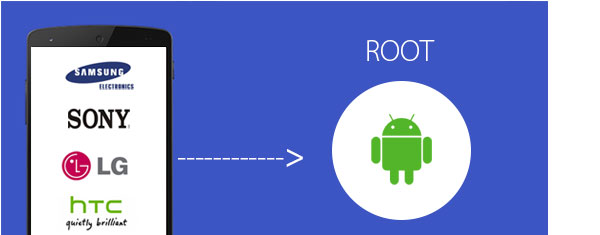
- Een Android-telefoon rooten met KingoRoot
- Hoe rooten we een Android-telefoon met KingoRoot op Mac
- Hoe kan ik Android met KingRoot rooten
- Hoe kan ik Android met KingRoot op Mac rooten
- Rooten van Android met iRoot
- Rooten van Android met iRoot op Mac
- Root Samsung Galaxy S6 / S6 Edge via Ping Pong Root
- Root Samsung Galaxy S6 en S6 Edge via PingPong Root op Mac
- Wortel je Android-telefoon via One Click Root
- Wortel je Android-telefoon via One Click Root op Mac
Zonder twijfel, Android-gebruikers zijn altijd bezorgd over het rooten van Android. Waarom Android rooten? Hoe rooten Android-telefoon? Zijn er enkele root-apps voor Android? Zulke vragen duiken op in een eindeloze stroom. Dus hier introduceren we u met Android-root, inclusief waarom en hoe u Android kunt rooten, evenals enkele Android-root-apps, zoals Kingo Root, KingRoot, iRoot, PingPong Root en One Click Root.
De redenen om Android-telefoon te rooten
Wat is Root
Rooting betekent dat Android-gebruikers root-toegang krijgen op Android. Over het algemeen kunt u meer rechten hebben om een app te installeren of te verwijderen nadat u uw Android-apparaat hebt geroot.
De voordelen van Rooting Android
1) Beheer apps. Ten eerste kunt u ongewenste apps verwijderen. Ten tweede krijg je meer functies van apps nadat je je apparaten hebt gecolld. Ten slotte zijn er meer apps van derden die uw downloaden ondersteunen.
2) Werk je Android-apparaten bij naar de nieuwste versie.
3) Bespaar meer batterij. Stop apps die automatisch op uw apparaat worden uitgevoerd of onnodige meldingen om meer batterij te sparen voor noodgevallen.
4) Weg met advertenties. U hebt een duidelijke interface wanneer u uw apparaat gebruikt.
Voorbereiding voor Rooting
1.Backup je Android.
Om te voorkomen dat Android-gegevens verloren gaan, kunt u een back-up maken van foto's, muziek, berichten en andere bestanden met de Android-gegevensback-up.
2.Laad je Android volledig op.
Omdat het bewortingsproces tijdrovend is, kunt u beter uw Android-telefoon volledig opladen. Of misschien wordt je telefoon een baksteen.
3.Zoek betrouwbaar wortelgereedschap
Er zijn zoveel verschillende root-tools op het internet en welke is beter en veiliger om Android-apparaten te rooten? In de volgende delen zullen we je vijf rootingsoftware aanbevelen om root-toegang op je Android-telefoons veilig en gemakkelijk te krijgen.
Hoe u uw Android kunt rooten
Hoe rooten we een Android-telefoon met KingoRoot
Root Android op computer
Volg de onderstaande stappen om Android-telefoons veilig te rooten. En hier is KingoRoot-download.
KingoRoot downloaden
Stap 1. Verbind Android-telefoon met computer
Na het downloaden van KingoRoot installeer en start je het op je pc en sluit je je telefoon aan op de computer via een USB-kabel
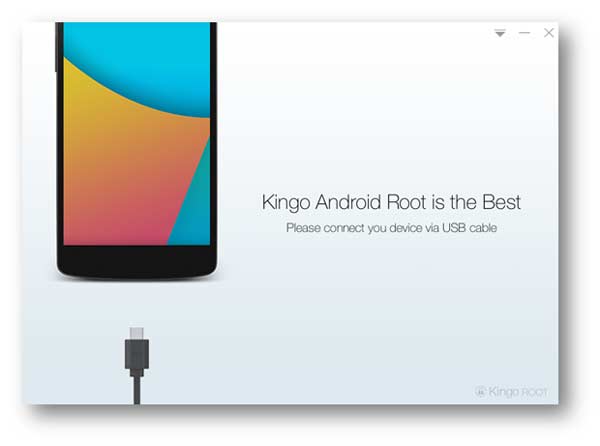
Stap 2. USB debugging
Als de pc je Android-telefoon niet herkent, ga je naar "Instellingen"> "Opties ontwikkelen"> open "USB-foutopsporing" op je Android-apparaat.
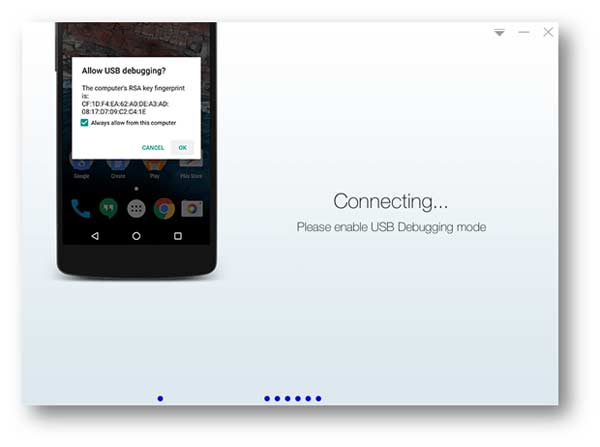
Stap 3. Root Android eenvoudig
Nadat uw telefoon door KingoRoot is gedetecteerd, kunt u de versie van uw telefoon zien en vervolgens op 'Root' klikken om root-toegang op uw Android te krijgen. Wees geduldig en wacht met het rooten.
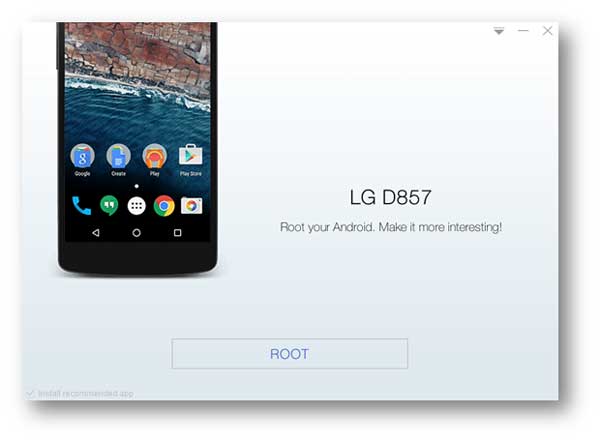
Root Android zonder pc
Met uitzondering van de KingoRoot-app op de computer, kunt u Android met KingoRoot APK op de telefoon rooten.
Stap 1. KingoRoot APK downloaden
Ga gewoon naar de officiële website van KingoRoot op uw telefoon om KingoRoot APK te downloaden. Of u kunt het downloaden via de onderstaande link.
Download Apk kingoroot
Stap 2. Installeer KingoRoot op uw telefoon
Klik op "KingoRoot.apk" in uw downloadlijst om het op uw apparaat te installeren. Als er een herinnering is die u eraan herinnert om deze niet te installeren, ga dan naar "Instellingen"> "Beveiliging"> tik op "Onbekende bronnen"> "OK".
Stap 3. Root Android-telefoon
Na het installeren van KingoRoot, kies je "One Click Root" om je telefoon te rooten.
Hoe rooten we een Android-telefoon met KingoRoot op Mac
Als u een Android-telefoon met KingoRoot op uw MacBook wilt rooten, raden we u aan dit niet te doen, omdat er geen veilige en handige root-tool is die Android op een Mac ondersteunt.
Dus je kunt hier kijken naar rooten van je Android-apparaten op pc of telefoon.
Hoe mijn Android te rooten met KingRoot
Net als KingoRoot heeft KingRoot twee versies om Android-telefoons te rooten, de ene is de pc-versie, de andere is de APK-versie.
Hoe Android te rooten op de computer
Download eerst KingRoot
Stap 1. Installeer KingRoot en verbind je Android-telefoon met de computer
Na het downloaden van deze root-software installeer en open je deze op je computer en sluit je je telefoon aan op de computer met een USB-kabel.
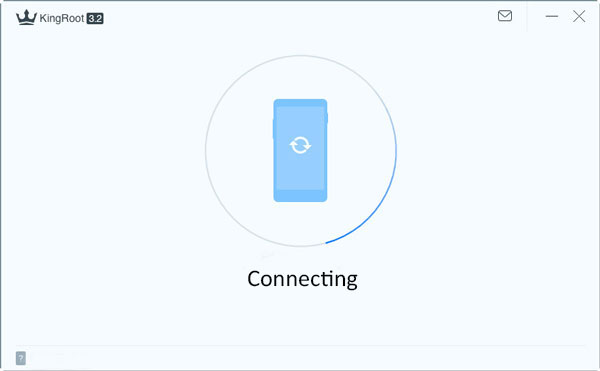
Stap 2. USB debugging
Open de USB-modus van uw telefoon door op "Instellingen"> "Opties ontwikkelen" te klikken> schuif "USB-foutopsporing" naar AAN. Als u USB hebt foutopsporing, kunt u deze stap overslaan.

Stap 3. Root Android met KingRoot
Nadat KingRoot uw telefoon heeft gedetecteerd, klikt u op 'Probeer te rooten'. Het rooten zal enige tijd duren en je telefoon zal automatisch opnieuw opstarten.
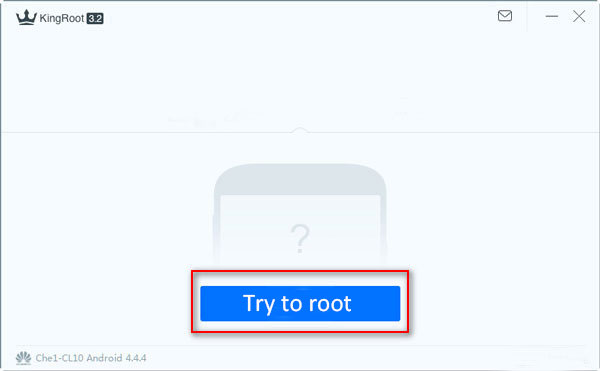
Hoe rooten ik Android met KingRoot APK
Stap 1. Zoek op www.kingroot.net in je telefoonbrowser om KingRoot te downloaden. Je kunt KingRoot downloaden via de volgende link en het APK-bestand naar je telefoon kopiëren.
Stap 2. Installeer en open KingRoot APK
Als uw telefoon "geïnstalleerd geblokkeerd" is, zal een pop-upvenster u blokkeren om het te installeren. Tik op "Instellingen"> "Beveiliging"> schakel "onbekende bronnen" in om KingRoot te installeren. En deze operatie is 100% veilig.
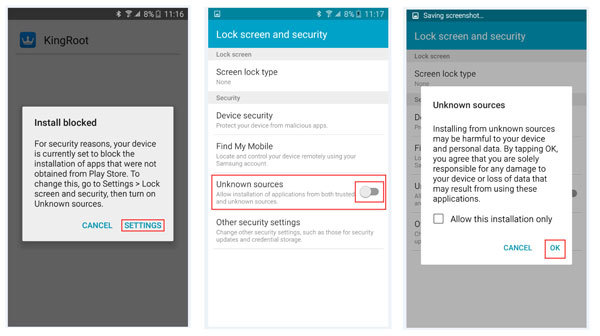
Stap 3. Android-root met KingRoot
Nadat u met succes hebt geïnstalleerd, voert u het programma voor rooten uit. En tik op "Probeer het"> "Nu" om root te starten.
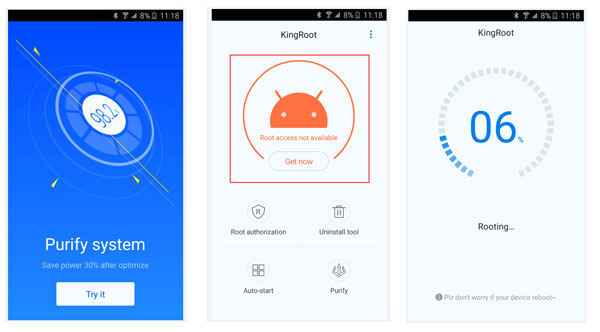
Hoe mijn Android te rooten met KingRoot op Mac
We raden u aan Android met KingRoot op Mac niet te rooten, omdat deze bewerking kan leiden tot uw gegevensverlies en privacylekken. Dus je moet Android geroot krijgen op Windows-computer of met APK.
Klik hier om root Android met KingRoot op pc / met APK.
Rooten van Android met iRoot
Hetzelfde met KingRoot, er zijn nog steeds twee manieren om je Android te rooten met iRoot, inclusief App iRoot en APK iRoot. Lees de volgende stappen om het rooten te beëindigen
Root-telefoon met iRoot op pc
Stap 1. Installeer iRoot op uw computer
Na succesvol downloaden installeert u het en start u het op uw pc.
IRoot downloaden
Stap 2. Foutopsporing USB-kabel
Klik op uw telefoon op 'Instellingen'> 'Opties ontwikkelen'> schuif 'USB-foutopsporing', schakel USB-foutopsporing in en u kunt uw Android op uw computer beheren.

Stap 3. Verbind apparaat met pc
Verbind je telefoon met de computer via een USB-kabel, en de software zal het automatisch herkennen.
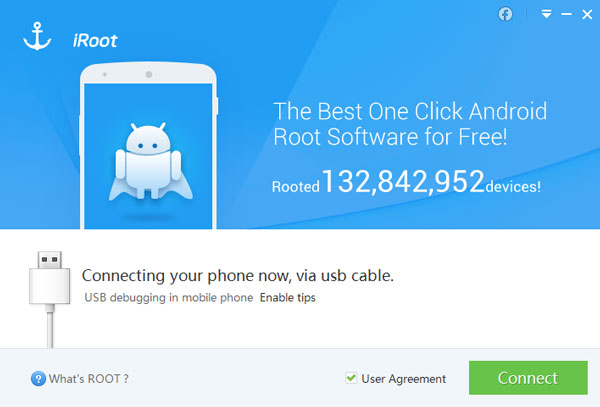
Stap 4. Root Android-telefoon met iRoot
Wanneer u de telefoon met succes hebt verbonden met de computer, klikt u op 'Wortel' in de rooten-app. En je moet seconden wachten om te rooten. Hierna wordt je Android automatisch opnieuw opgestart.
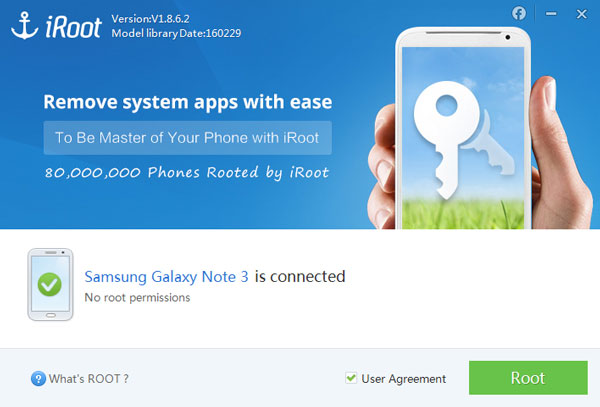
Root-telefoon met iRoot APK zonder pc
Stap 1. Installeer iRoot APK op uw telefoon
Download het iRoot APK-bestand naar je telefoon. Zoek het vervolgens en installeer het op je Android-telefoon.
Tips: Voor een succesvolle installatie moet je op "Setting"> "Security" tikken> vink "Onbekende bronnen"> "OK" aan om onbekende bronnen te installeren, iRoot APK op je telefoon.
Iroot apk downloaden
Stap 2. Start Android met iRoot APK
Voer iRoot uit op uw Android-apparaat. Na het openen, klikt u op "Krijg root-toegang" om uw telefoon te rooten.
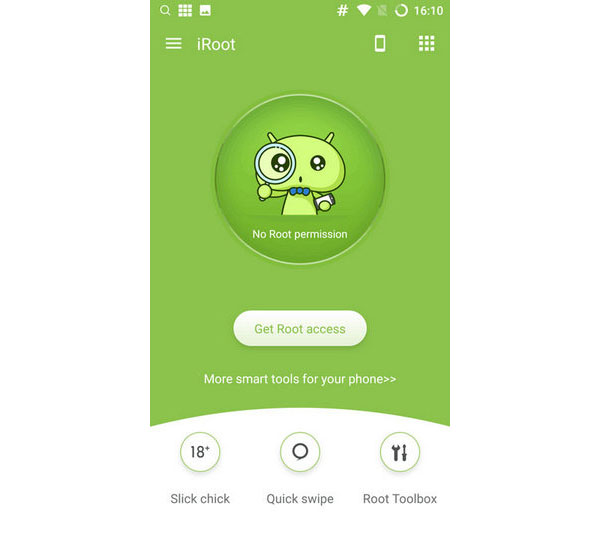
Rooten van Android met iRoot op Mac
Hoe rooten we Android met iRoot op Mac? Het is jammer dat er geen goede methode en tool is om Android geroot te krijgen op Mac. Dus je moet Android op de pc rooten.
Hier is de gids voor jou: hoe rooten Android met iRoot op pc en telefoon.
Wortel Samsung Galaxy S6 en S6 Edge via PingPong Root
PingPong Root is de professionele roothulp voor Samsung Galaxy S7 / S7 Edge en S6 / S6 Edge. Als uw telefoon een Samsung Galaxy S7 / S7 Edge of S6 / S6 Edge is, is het beter om PingPong Root te gebruiken om roottoegang op uw telefoon te krijgen. Download PingPong Root APK van Ping Pong websiter, of via de onderstaande link, en breng deze over naar uw Samsung met een USB-kabel.
Stap 1. Installeer PingPong Root en Super SU
Na het downloaden van PingPong Root, installeer het en er zal ook een notitie zijn om je eraan te herinneren Super SU te installeren, doe het gewoon. Als je Samsung Galaxy stopt met het installeren, ga dan naar "Instellingen"> "Scherm vergrendelen en beveiliging"> "Onbekende bronnen" naar AAN.
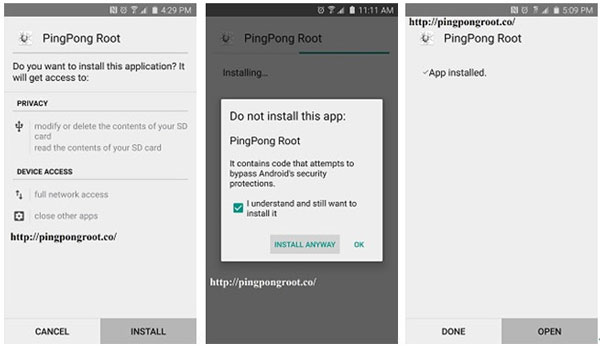
Stap 2. Wortel je telefoon
Je moet het openen op je Samsung en je ziet twee opties die worden weergegeven in de app 'Get root!' en "Gegevens downloaden". Als uw Samsung Galaxy S6 Edge in de lijst met "Gegevens downloaden" staat (zoals de afbeelding hieronder), moet u eerst "Gegevens downloaden" selecteren en vervolgens op "Klik root!" om je telefoon te rooten. Na het rooten, klik je gewoon op "OK" om je Samsung-telefoon opnieuw op te starten.
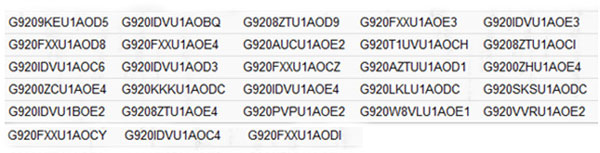
Stap 3. Super SU updaten
Na het rooten van je telefoon ga je naar Super SU, er zal een herinnering zijn dat "Het SU binaire bestand moet worden bijgewerkt", tik gewoon op "DOORGAAN"> "NORMAAL"> "REBOOT"
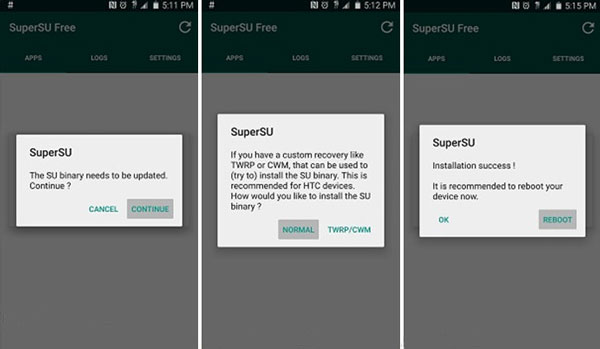
Root Samsung Galaxy S6 en S6 Edge via PingPong Root op Mac
Het spijt ons u te moeten vertellen dat er geen root-tool is die u kan helpen om Android op de Mac te rooten, dus we raden u aan Android-telefoons met APK te rooten.
U kunt hier klikken om te root Android met PingPong Root met APK
Wortel je Android-telefoon via One Click Root
We hebben gesproken over hoe je Samsung Galaxy S6 en S6 Edge kunt wortelen met Ping Pong Root. Nu introduceren we u hoe u Samsung S4, S3 en andere Samsung-telefoons of LG / HTC / andere Android-telefoons kunt wortelen met One Click Root.
Download en installeer One Click Root op uw computer.
Stap 1. Debug USB
Klik op "Instellingen"> "Opties ontwikkelen"> schuif "USB-foutopsporing" naar AAN, zodat u uw telefoon zonder meldingen op de computer kunt beheren.
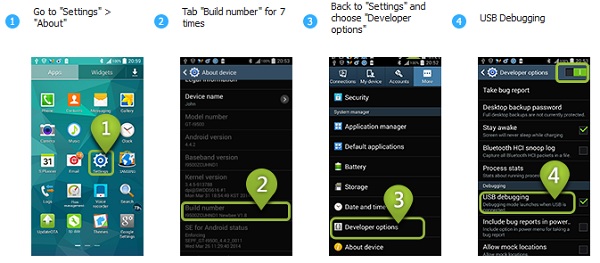
Stap 2. Verbind Android met pc
Sluit uw Samsung / LG / HTC / Sony-telefoon aan op de computer en One Click Root herkent uw telefoon automatisch.
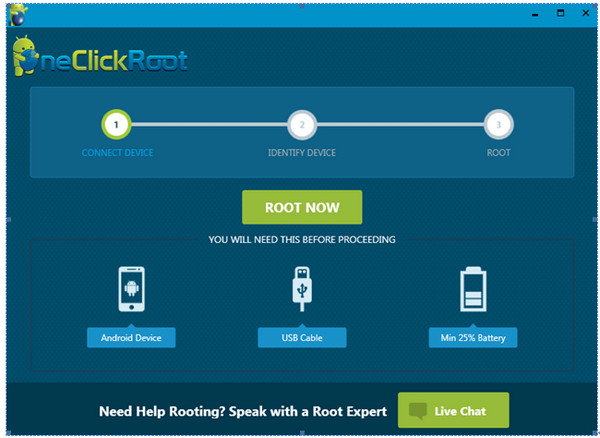
Stap 3. Root Samsung met één klik root
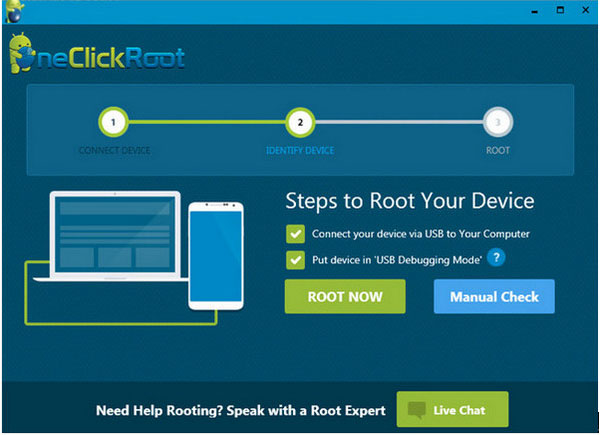
Wanneer de Samsung-telefoon wordt gedetecteerd, klikt u op "ROOT NOW" om te beginnen met het rooten van uw apparaat. Wees geduldig met het proces van rooten.
En na het rooten start je telefoon automatisch opnieuw op.
Wortel je Android-telefoon via One Click Root op Mac
Er is ook geen goede manier om Android op de Mac te rooten, omdat je misschien je eerdere gegevens kwijtraakt. Dus we raden u aan om telefoons te rooten op de Windows-computer.
U kunt dit volgen naar Android laten rooten met One Click Root op pc
Voor nu hebben we u vijf methoden geïntroduceerd voor het rooten van een Android-apparaat, waaronder KingoRoot, KingRoot, iRoot, PingPong Root en One Click Root om Samsung / LG / HTC / Sony / MOTOROLA veilig en gemakkelijk te kunnen gebruiken. Download gewoon de rooting-tool die geschikt is voor u en begin met rooten. En voor het geval, als het rooten mislukt, kunt u herstel uw Android-gegevens met krachtig Android Data Recovery.







